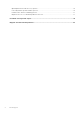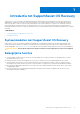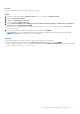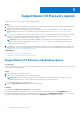Users Guide
Table Of Contents
- Dell SupportAssist OS Recovery Gebruikershandleiding
- Inhoudsopgave
- Introductie tot SupportAssist OS Recovery
- Systeemreparatie met SupportAssist OS Recovery
- SupportAssist OS Recovery openen
- SupportAssist OS Recovery gebruiken
- Uw computer resetten en bijwerken
- SupportAssist OS Recovery configureren
- Overzicht van BIOSConnect
- Problemen met SupportAssist OS Recovery oplossen
- Veelgestelde vragen
- Gerelateerde Dell producten
SupportAssist OS Recovery openen
U kunt SupportAssist OS Recovery op de volgende manieren openen:
Stappen
1. SupportAssist OS Recovery automatisch openen: Wanneer uw computer ook na meerdere keren niet naar het besturingssysteem kan
opstarten, wordt SupportAssist OS Recovery automatisch gestart.
2. SupportAssist OS Recovery handmatig openen: U kunt SupportAssist OS Recovery handmatig openen om de computer naar de
fabrieksinstellingen terug te zetten of om een back-up van uw bestanden te maken. Zie SupportAssist OS Recovery handmatig
openen.
3. BIOSConnect voor SupportAssist OS Recovery: SupportAssist OS Recovery wordt geïnstalleerd op een speciale partitie van de harde
schijf van uw systeem. Als deze partitie afwezig is, beschadigd is of reparatie nodig heeft, biedt BIOSConnect een alternatieve
methode voor het starten van SupportAssist OS Recovery. Zie BIOSConnect.
OPMERKING: Deze functie is alleen beschikbaar op bepaalde Dell systeemmodellen. Zie de Dell SupportAssist OS Recovery
Support Matrix op de documentatiepagina SupportAssist OS Recovery voor de lijst met systeemmodellen waarop de functie
BIOSConnect wordt ondersteund.
4. SupportAssist OS Recovery openen met behulp van Windows Herstel: Windows Herstel is een hulpprogramma dat uw computer naar
de SupportAssist OS Recovery omgeving leidt als uw computer meerdere keren niet naar het besturingssysteem kan opstarten. Zie
SupportAssist OS Recovery openen via Windows Herstel.
Onderwerpen:
• SupportAssist OS Recovery handmatig openen
• SupportAssist OS Recovery openen via Windows Herstel
SupportAssist OS Recovery handmatig openen
Over deze taak
U kunt SupportAssist OS Recovery op elk gewenst handmatig openen om een back-up van uw bestanden te maken of uw computer terug
te zetten naar de fabrieksinstellingen.
Stappen
1. Zet de computer aan of start deze opnieuw op.
2. Druk op F12 om toegang te krijgen tot het eenmalige opstartmenu.
OPMERKING:
Als u te lang wacht en het logo van het besturingssysteem wordt weergegeven, moet u wachten tot u het
bureaublad van Windows ziet. Start de computer vervolgens opnieuw op en probeer het opnieuw.
De beschikbare opstartopties worden weergegeven.
3. Selecteer SupportAssist OS Recovery en druk vervolgens op Enter.
Resultaten
De startpagina van SupportAssist OS Recovery wordt weergegeven.
Als de gebruikersinterface van SupportAssist OS Recovery voor het eerst wordt weergegeven, klikt u op GOEDKEUREN om het
privacybeleid te accepteren. Er wordt ook een rondleidingsoptie weergegeven. Klik op RONDLEIDING STARTEN voor meer informatie
over de verschillende opties die beschikbaar zijn in de tool of klik op OVERSLAAN om de rondleiding over te slaan.
3
8 SupportAssist OS Recovery openen